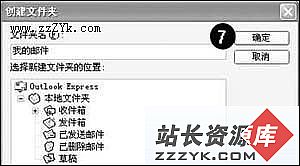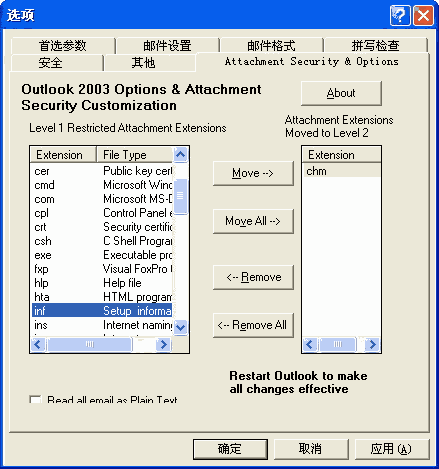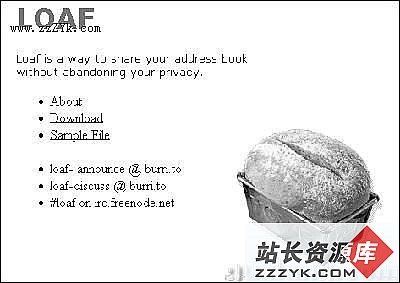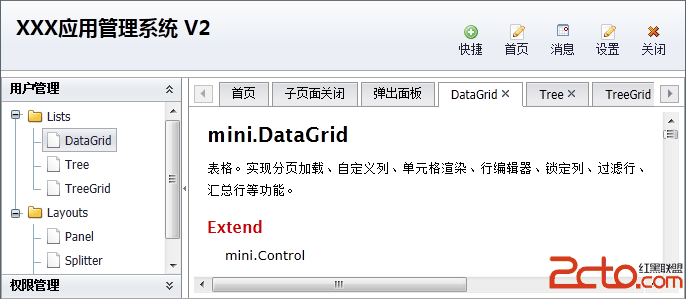精通Outlook Express(下)
添加和删除账号第一次使用软件时我们已经对账号进行了一个新的设置,但在OE中不仅仅只能建立一个账号,还可以同时对多用户或者账号进行管理。
1.添加账号
选择“工具→账号”菜单命令后得到如图6的对话框,点击“添加→邮件”即可按前面讲的“新建账号”来添加账号。
2.删除账号
账号建立完毕之后我们还可以对账号的信息进行更改,选中属性即可进行更改,比如换服务器或者是更改信箱地址等等。也许你对多账号比较敏感或者是删除,那么在如图6的对话框中选中需要删除的账号,然后点击右边的“删除”,在出现的对话框中执行“是”即可删除。这样即可将邮件账号删除,对于其他账号的删除方法也是一样的,在删除之前一定要确定是否真的删除?否则一错铸成千古恨啊!
新建和删除邮件箱
1.建立新邮件箱
回到新建的一个账号,在默认的情况下有如下的几个信箱类型,分别是:收信箱、发信箱、已经发送邮件、已删除邮件和草稿箱,也许感觉这些信箱比较单调,那么我们还可以进行编辑。选择其中的一个信箱,然后点击鼠标右键在弹出的下一级菜单中选择“新建文件夹”得到如图7所示的界面,在文件夹名称框中输入需要建立的文件夹名称,然后按下“确定”即可建立成功。这样在收信或者是管理邮件时可以将邮件放到指定的文件夹信箱中即可,在对于我们管理邮件有很大的帮助。
2.删除邮件箱
建立了账号,也许你感觉不是很好或者是想删除,该怎么办呢?选中刚才建立的邮箱,然后点击鼠标右键,在弹出的对话框中选择删除即可将所建立的邮件箱删除,一点都不保留,还你信箱一个干净的天空。